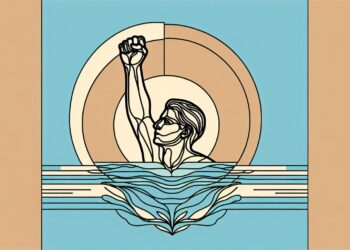Gboard uygulamasında tek elle yazma modu açma, bazı durumlarda -özellikle de aceleniz varsa- hayatınızı kurtarabilir. Tek elle mesaj yazmak kolay değildir, ancak Android telefonların giderek artan ekran boyutu bazen yolda yürürken ya da başka bir durumda telefonu tek elle kullanmayı gerektirebiliyor. Böyle durumlarda mesajlaşmak da zorlaşıyor, çünkü sanal klavyelerin de ekranla beraber kapladığı alan artıyor ve iki elle yazmak hızlı yanıt vermeyi kolaylaştırıyor.
Telefonunda Google’ın sanal klavye uygulaması Gboard bulunanlar için iyi haber şu: Gboard’u tek elle kullanma modunu açabilirsiniz. Böylece klavyenin diğer ucundaki tuşa dokunmaya çalışırken telefonu düşürmemek için akrobatik hareketler yapmanıza gerek kalmaz.
- Nasıl yapılır: Android cihazlarda Gboard klavye dili değiştirme
- Gboard ile emoji ve GIF arama [Nasıl Yapılır]
- Google’ın klavye uygulaması Gboard nedir, ne işe yarar?
Tek El Modu temelde normal klavyeyi alır, küçültür, ekranın bir yanına yaslar. Bu, tek elle yazmayı çok daha kolay hale getirir. Hatta, tek parmakla, yani başparmakla : ) Ancak “Tek Başparmak Modu” kulağa aptalca geliyor, bu yüzden neden bu isimden uzak durmaları mantıklı.
![Gboard ile tek elle yazma modu açma [Nasıl Yapılır] 2 Gboard ile tek elle yazma modu açma [Nasıl Yapılır]](https://digitalreport.com.tr/wp-content/uploads/2020/08/gboard-ile-tek-elle-yazma-modu-acma-nasil-yapilir-1.jpg)
Gboard ile tek elle yazma modu açma
Google Klavye’nin en yeni sürümünde Tek El Modu’nu aşağıdaki şekilde etkinleştirebilirsiniz.
Öncelikle ve en önemlisi, Gboard 5.0 veya üzeri bir sürümünün telefonunuzda kurulu olması gerekir.
- Klavyenin açık olduğu bir uygulamada, virgül tuşuna uzun basın ve ardından baş parmağınızı solda yer alan, bir karenin üzerinde küçük bir ele benzeyen simgeye doğru kaydırın. Google için bu “klavyeyi küçültmek” anlamına geliyor.
- Bunu, metin giriş alanı olarak Chrome Omnibar’ı kullanarak yapmaya çalışıyorsanız, bu sembolün virgül değil ters eğik çizgi olacağını da belirtmek gerekir.
- Hepsi bu kadar: Klavye artık küçük ve ekranın tek tarafına yaslanacak.
- Gboard klavyenin ekranın diğer yaslanmasını isterseniz oka basmanız yeterlidir.
- Klavyeyi yeniden büyütmek için ise büyüt simgesine basın.

![Gboard ile tek elle yazma modu açma [Nasıl Yapılır] 1 Gboard ile tek elle yazma modu açma [Nasıl Yapılır]](https://digitalreport.com.tr/wp-content/uploads/2020/08/gboard-ile-tek-elle-yazma-modu-acma-nasil-yapilir-2-750x352.jpg)